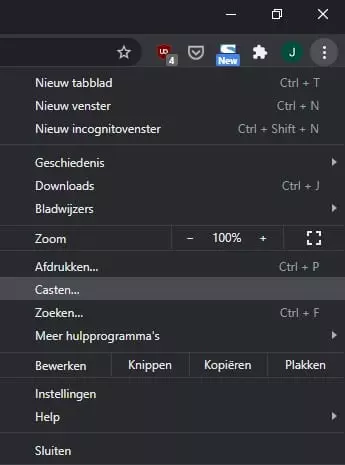Van PC naar TV met Chromecast: Zo werkt het

Met een Chromecast tover je binnen een paar klikken ‘domme’ televisies om tot slimme apparaten. Zo kun je via deze weg alsnog YouTube-video’s en Spotify-nummers afspelen, evenals foto’s en filmpjes tonen. Wat niet zo heel bekend is, is dat je met een Chromecast ook het scherm van je laptop kunt casten naar je televisie. Hierdoor heb je geen HDMI-kabel of iets dergelijks meer nodig, en behoort prutsen met de resolutie tot het verleden. Lees hieronder welke stappen je moet volgen om je PC-beeld te casten naar de televisie.
Stap 1 / Aansluiten en instellen
Zorg ervoor dat jouw PC en Chromecast verbonden zijn met hetzelfde netwerk. De HDMI-stekker moet in de televisie waarop je dadelijk het beeld geprojecteerd wil hebben. Via de Google Home-applicatie stel je de Chromecast in en verbind je hem met het juiste netwerk. Na installatie moet je op jouw televisie het startscherm zien van de Chromecast, wat doorgaans de tijd aangeeft en een mooie foto als achtergrond gebruikt.
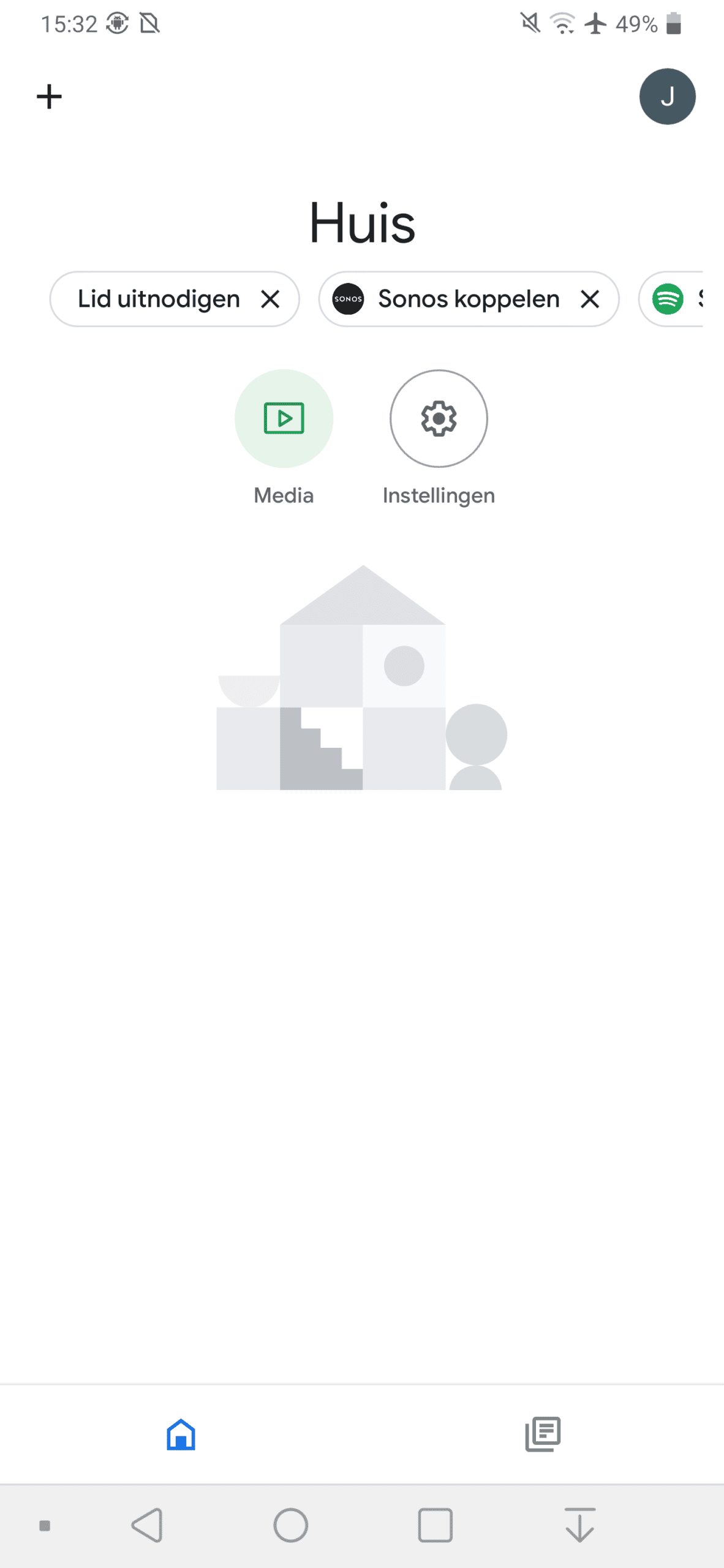
Stap 2 / Casten via pc
Open de Chrome-browser op je PC en open het menu door op de drie bolletjes te drukken rechtsboven. Druk vervolgens op het kopje casten. Er wordt nu gezocht naar compatibele apparaten. Als het goed is staat hier vrij snel de geïnstalleerde Chromecast erbij. Na enkele seconden moet het beeld op je tv overschakelen op dat van je PC. De naam voor de Chromecast kun je overigens zelf instellen via Google Home. Veel plezier!